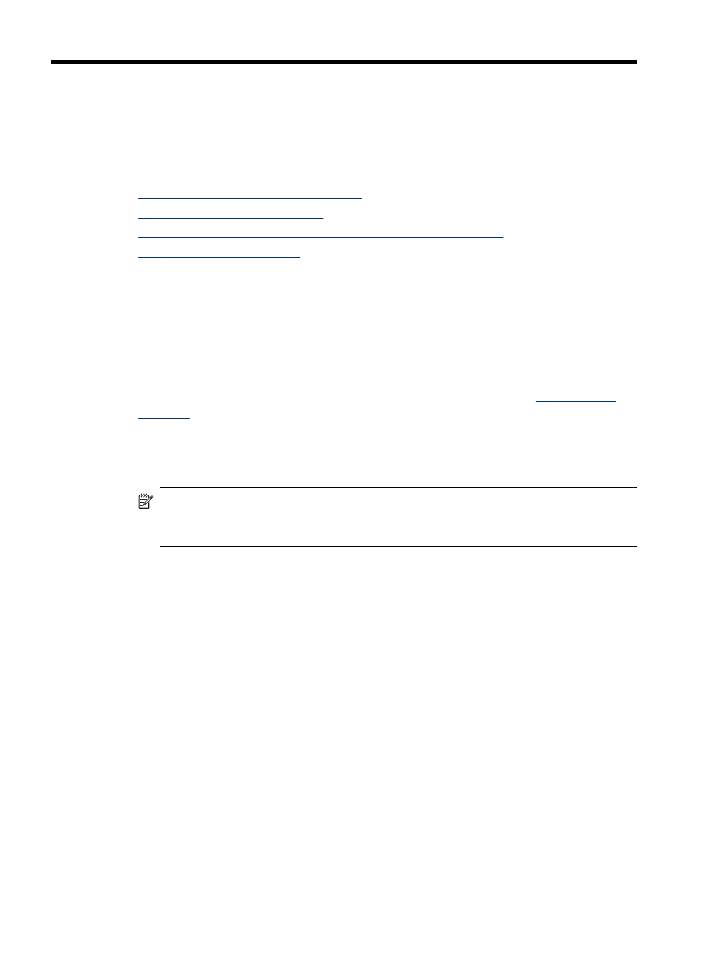
Een origineel bijsnijden (alleen modellen met
kleurenscherm)
Voordat u een kopie maakt, kunt u een gebied dat u wilt kopiëren selecteren met de
instelling Bijsnijden in het Het menu Kopiëren. Als u de instelling Bijsnijden
52
Kopiëren
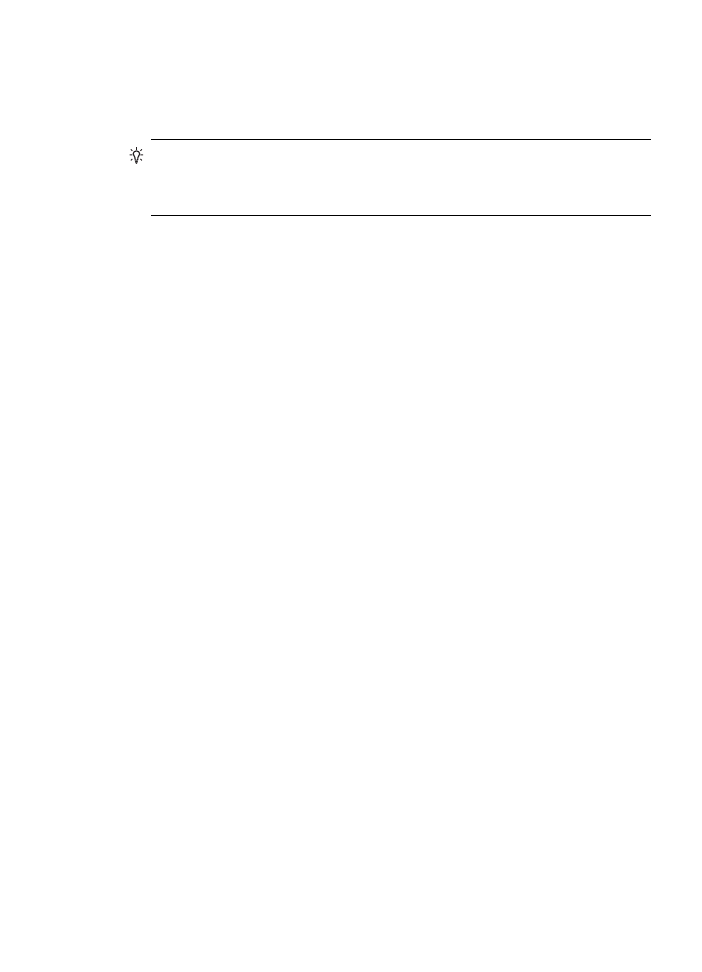
selecteert, wordt er een scan gestart en wordt een voorbeeld van het origineel op het
kleurenscherm getoond.
Met bijsnijden worden de afmetingen van de afbeelding gewijzigd, en wordt het fysieke
formaat dus kleiner.
Tip
U kunt het formaat van de bijgesneden afbeelding wijzigen door de instelling
Verkleinen/Vergroten te wijzigen. Gebruik Aanpassen aan pagina om een kopie
te maken met randen. Wanneer u een bijgesneden afbeelding vergroot, kan dit van
invloed zijn op de afdrukkwaliteit, afhankelijk van de resolutie van de afbeelding.
Een afbeelding bijsnijden vanaf het bedieningspaneel
1. Druk in het gebied Kopiëren op Het menu Kopiëren en selecteer vervolgens
Bijsnijden.
2. Gebruik de pijltoetsen om de positie van de linkerbovenhoek in te stellen van het
gebied dat moet worden bijgesneden.
3. Druk op OK.
4. Gebruik de pijltoetsen om de positie van de linkerbenedenhoek in te stellen van
het gebied dat moet worden bijgesneden.
5. Druk op OK.
De bijgesneden afbeelding wordt op het kleurenbeeldscherm weergegeven.